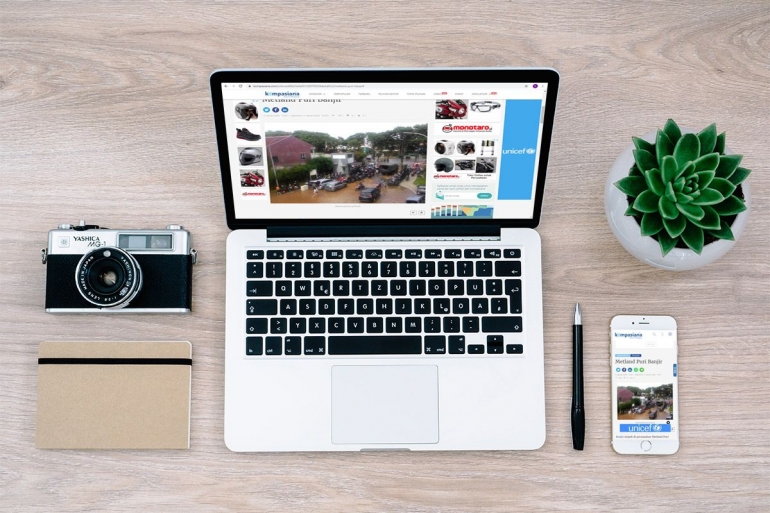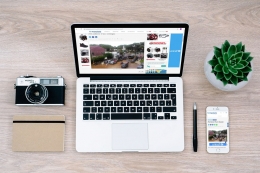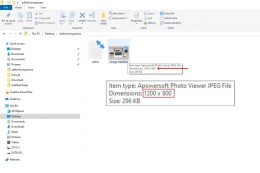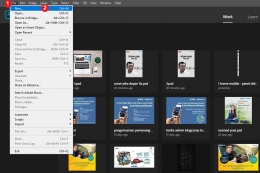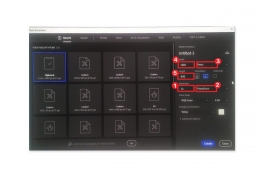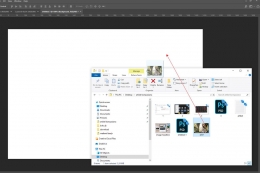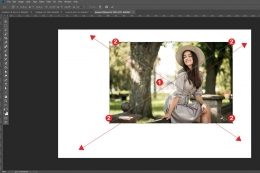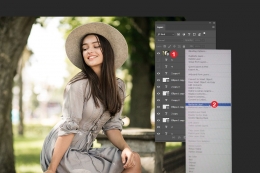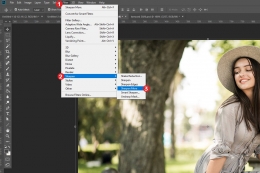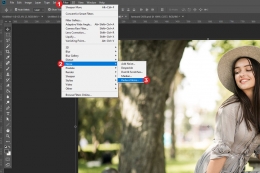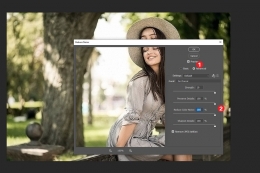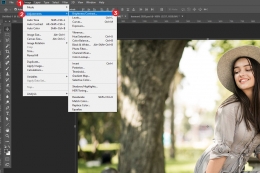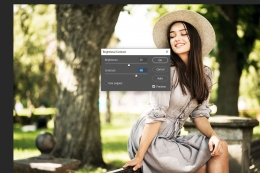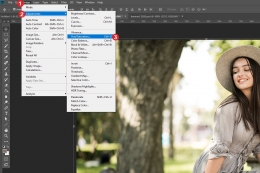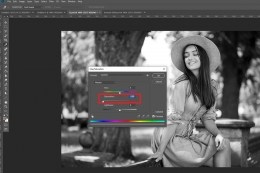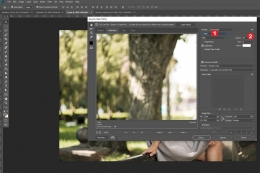Perkenalkan nama saya Rizki, UI designer Kompasiana sejak 2015, saya bukan penulis dan lagi coba untuk menulis saya akan coba memberikan panduan untuk mengedit image di kompasiana, antara lain:
- Mengubah ukuran image
- Mempertajam image yang blur atau noise
- Menerangkan atau meredupkan image
- Membuat image hitam putih
Pertama cari software Adobe Photoshop CS, yang terbaru Adobe photoshop CC atau Adobe Photoshop Portable yang tidak perlu diinstal, cari saja softwarenya di Google banyak kok, instal dulu di PC Anda, kalau sudah kita mulai panduannya satu satu.
Ukuran image general yang digunakan hampir di semua media online adalah 1200 x 800 pixels dan Anda bisa mengetahui ukuran image Anda caranya.
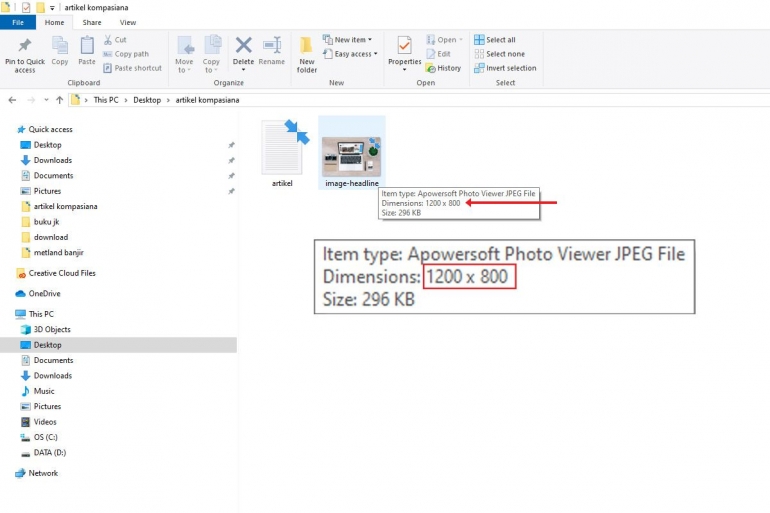
Buka folder tempat Anda menyimpan file, arahkan pointer mouse ke image Anda, tunggu sebentar jangan digerakkan dan akan muncul popup.
Dimension adalah ukuran image Anda, semua ukuran image dalam digital menggunakan ukuran pixels, jika image Anda tidak pada ukuran 1200 x 800 pixels, berarti Anda harus meresize image tersebut, agar terlihat bagus.
Gimana caranya mengubah ukuran image?
Buka Adobe Photoshop
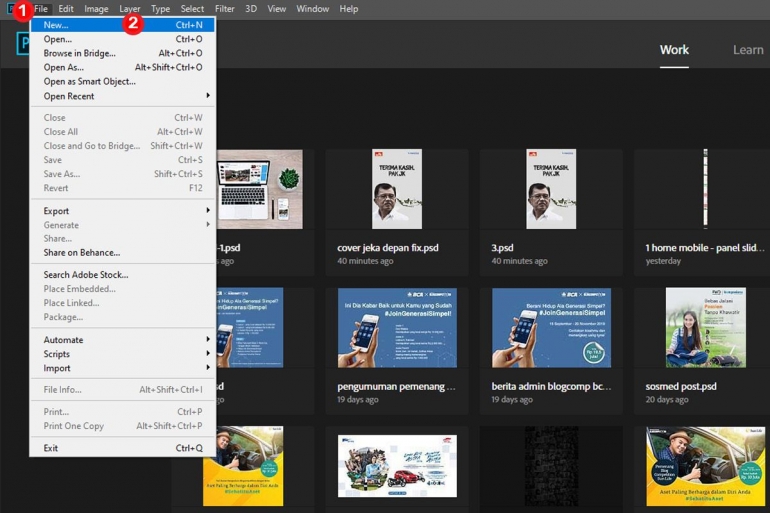
Pada bagian pojok kiri atas lakukan:
1. Klik file
2. Klik New dan akan muncul tampilan untuk membuat file photoshop
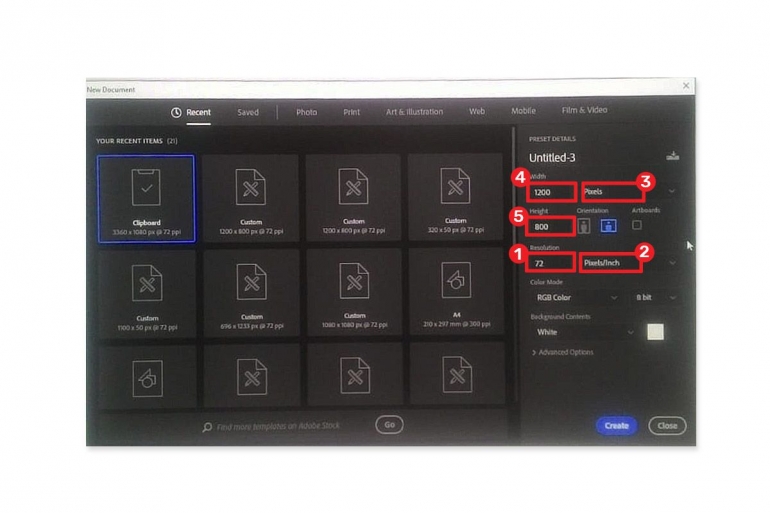
4. Format resolusi pixel/inch
5. Pilihan ukuran harus pixels
6. Width/lebar 1200
7. Height/tinggi 800
8. Pada kolom bawah jenis warna harus RGB kalo CMYK khusus untuk file yang akan di printing klik enter maka lembar kerja Anda sudah siap.

Selanjutnya buka file foto di folder Anda.
Pada file image, klik kiri mouse, tahan dan drag atau bawa langsung ke lembar kerjanya photoshop, sampai muncul tanda [+] baru lepas klik kiri mousenya, sekarang file image Anda sudah ada di lembar kerja tetapi dengan ukuran yang tidak pas. Yuk kita resize imagenya.
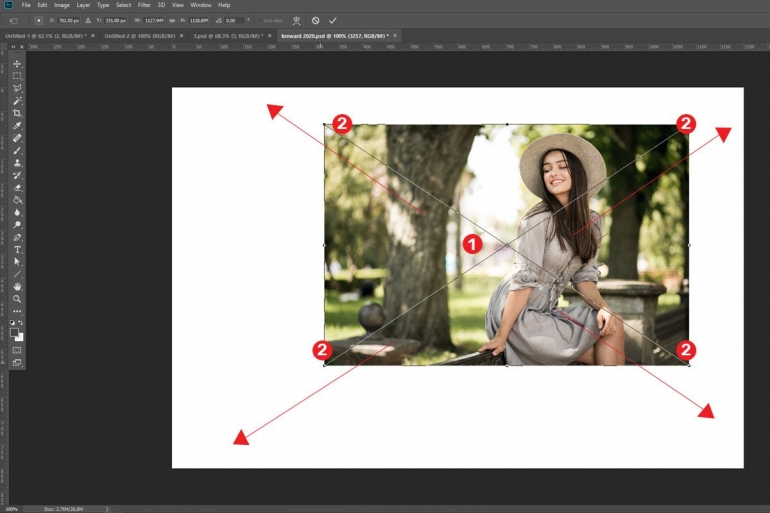
1. Arahkan pointer di tengah-tengah image Anda lihat no 1, lalu klik kiri dan akan muncul 4 titik lihat no 2 (di Adobe Photoshop versi lama Anda harus klik gambarnya lalu pencet (Ctrl t) yang berarti Transform
2. Setelah muncul 4 titik di sudut gambar, arahkan pointer mouse ke salah satu sudut, pencet dan tahan (shift) lalu (klik kiri pointer mouse) yang ada di sudut image, tahan klik kirinya lalu gerakkan mouse maka otomatis image Anda akan membesar atau mengecil, terus gerakkan sampai memenuhi layar. Jika sudah penuh (bidang putih sudah tidak kelihatan) klik Enter, Anda sudah membuat image dengan ukuran 1200 x 800 pixels.
Jika imagenya blur gimana sih biar caranya lebih tajam?
Pada Adobe Photoshop ada satu kolom yang namanya kolom Layer, semua image Anda pasti ada di Layer tersebut.
Nah foto yang baru saja Anda resize ada di layer tersebut, jika di layer ada gambar kertas terlipat itu berarti file Anda smart object (tidak bisa dikasih effect). Lalu bagaimana caranya biar bisa di edit? Ini caranya.

1. Lihat no 1 pada kolom layer, klik kanan pada image
2. Muncul pilihan cari (Rasterize Layer) lalu klik.
Nah gambar Anda sudah bisa di edit, yuk edit untuk mempertajam gambar.

1. Pada bagian atas klik (Filter)
2. Klik (Sharpen)
3. Klik (Sharpen More) dan gambar Anda yang blur pasti lebih tajam.
Lalu bagaimana kalau gambar Anda noise atau berintik, ini caranya mengatasinya.

1. Pada bagian atas klik (Filter)
2. Klik (Noise)
3. Klik (Reduce Noise), maka akan muncul popup berikut
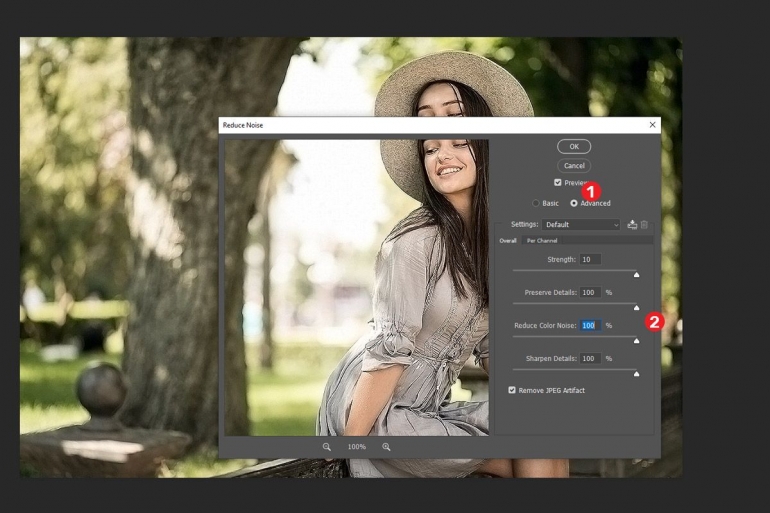
1. Klik (Advance) ikuti image no 1
2. Pada indikator Strength, Preserve Detil, Reduce Color Noise, Sharpen Detail semakin ke kanan semakin tajam, Anda bisa mengaturnya sesuai selera. Hasil edit Anda ada di layar sebelah kiri, jika sudah puas klik OK.
Bagaimana cara edit image agar warna lebih terang atau gelap? Ini cara paling dasar yang paling sering dipakai:

1. Klik di sudut kiri atas (Image)
2. Klik (Adjustments)
3. Klik (Brightness/Contrast) dan akan muncul popup.

Kalau gambarnya kurang terang pada bagian (Brightness) dapat dinaikkan, kalau gambarnya silau atau terlalu terang ya diturunkan.
Lalu pada bagian (Contrast) kalo mau gambarnya warnanya mentereng bisa diperbesar ukuran Contrastnya dan kalau mau gambarnya soft contrastnya bisa dikecilkan. Setelah sesuai Anda bisa klik OK.
Bagaimana cara bikin gambar hitam putih?

1. Klik di sudut kiri atas (Image)
2. Klik (Adjustments)
3. Klik (Hue/Saturation) dan akan muncul popup. Pada bagian (Hue) dikecilkan sampai -100.
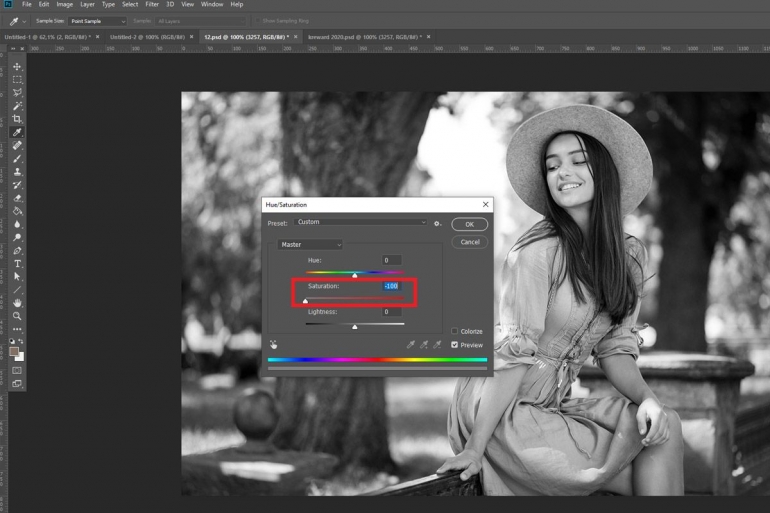
Itulah dasar-dasar mengedit image.
Sekarang kita save hasilnya, jangan pencet (Ctrl S) atau (Save As) ya karena hasil gambarnya akan besar secara (kilobyte) atau kualitas cetakan, kan kita mau buat image khusus buat web yang ringan agar ketika di buka ga berat loadingnya.
Caranya adalah dengan pencet dan tahan (Ctrl Alt Shift S) atau pada Adobe Photoshop versi lama, di pojok kiri atas klik (File) lalu klik (Save for web) akan muncul tampilan seperti berikut:
1. Pilih file jpeg. Kenapa file jpeg? Karena file jpeg lebih kecil, jangan file PNG nanti loading artikelnya jadi berat, biaya server kompasiana juga lebih tinggi
2. Quality jangan 100%, cukup 70% saja. Lalu klik save dan image kamu sudah siap untuk di upload di Kompasiana.

Semoga artikel ini berguna.
Salam
Rizki